HP LaserJet M132nw 如何设置无线Wifi连接
1、进入官网下载驱动程序。
进入驱动下载页面,系统会自动检测电脑的操作系统位数,选择全功能驱动程序(此驱动包包含驱动安装所需全部文件)点击橙色下载按钮开始下载驱动。

2、如需下载其他系统版本驱动或者无法定位自动匹配电脑系统,请点击更按钮。
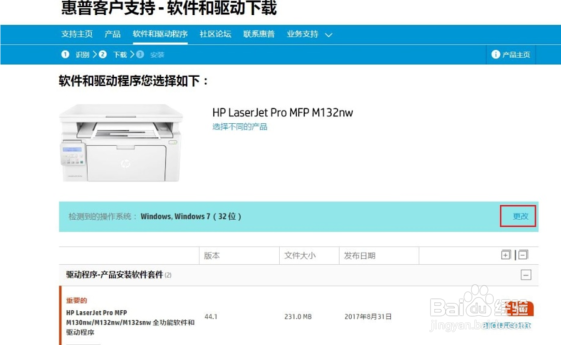
3、在标红选项框选择对应的系统类型和系统位数后,再次点击更改按钮再次载入页面即可下载对应驱动。

4、驱动下载完成,双击运行下载驱动程序开始安装
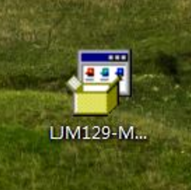
5、选择不,谢谢,我想使用CD进行设置

6、点击继续

7、点击下一步继续安装
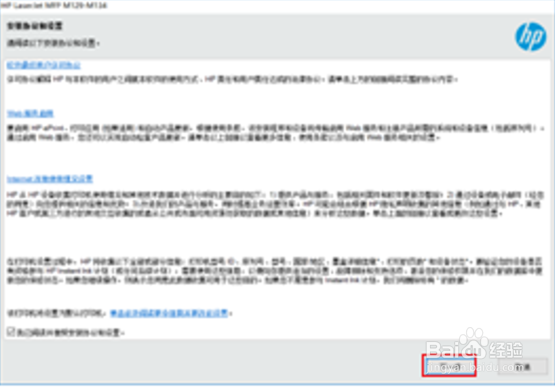
8、出现连接方式界面,选择USB连接

9、提示连接USB设备,按提示插入USB线

10、插入USB后驱动自动继续安装

11、驱动正常安装,出现WIFI Direct设置界面,先不设置点击下一步。

12、设备信息界面,按照提示输入信息点击下一步。

13、出现安装完成界面,点击完成。

1、安装完成以后桌面会自动出现打印机助手软件,点击此图标。

2、点击工具菜单,打开“设备设置和软件”选项
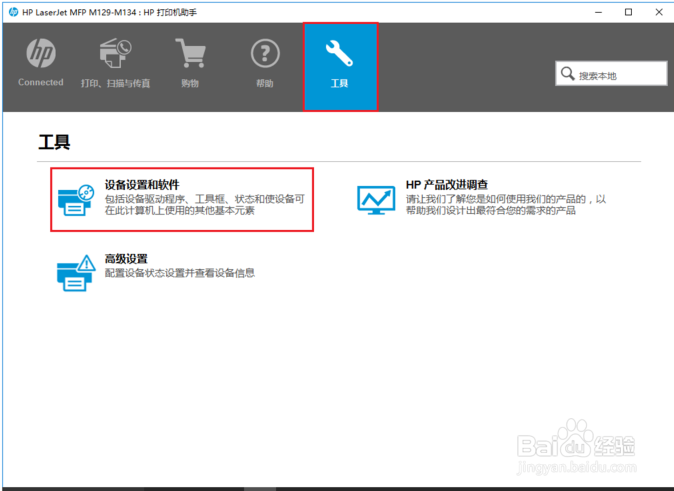
3、选择“将USB连接的打印机转换成无线连接”选项后点击继续。
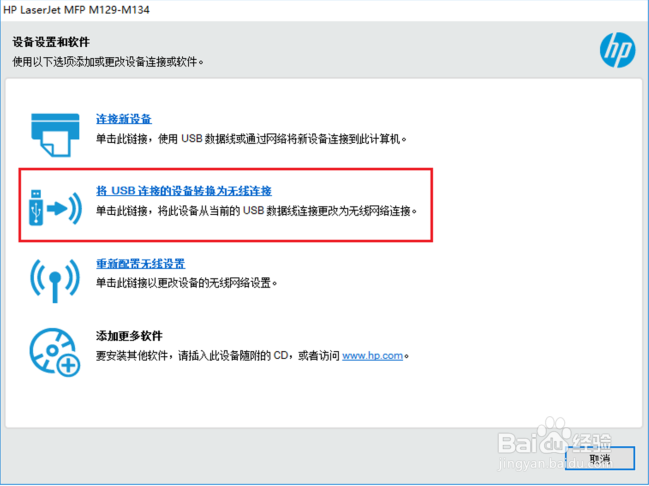
4、选择“允许访问计算机和路由器”
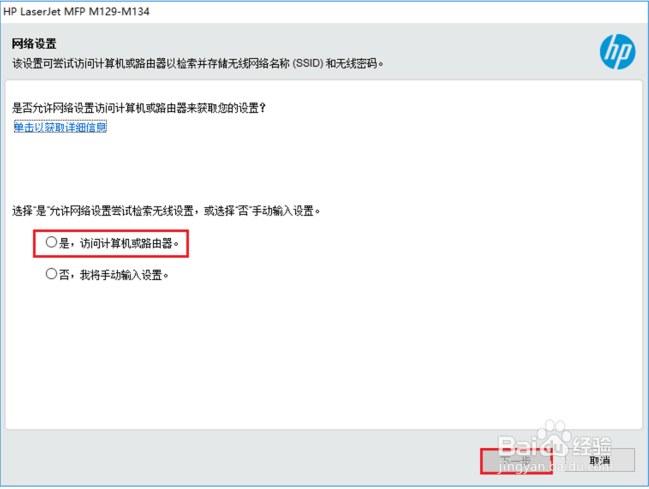
5、选择需要连接的路由器输入密码点击下一步
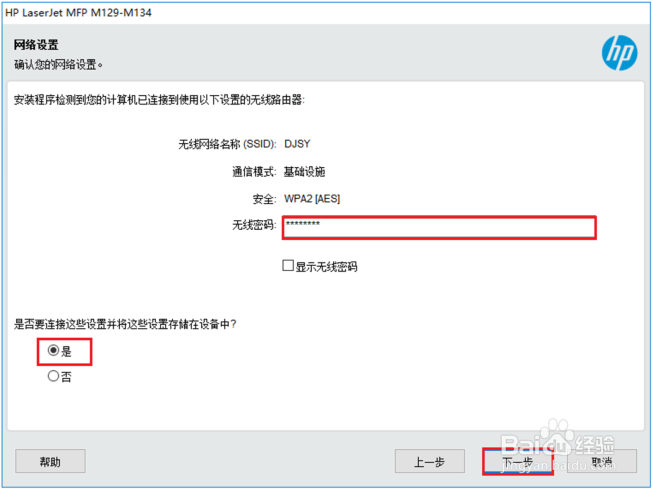
6、驱动程序自动配置无线驱动
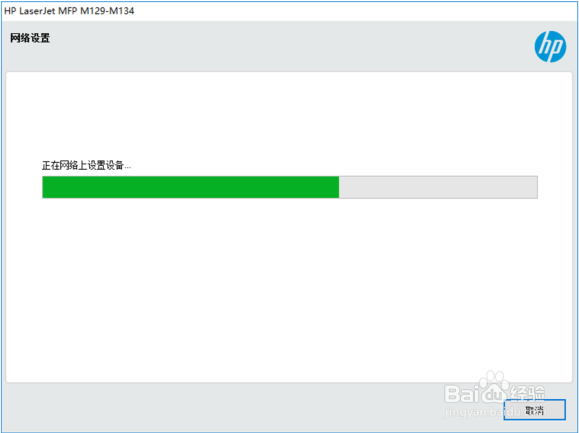
7、再次出现驱动安装完成界面
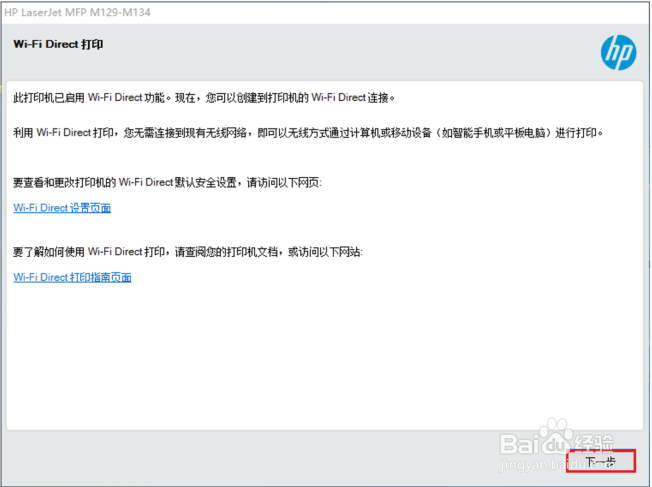
8、再次填写注册信息,到此驱动安装完成。打印机就已经连接上无线路由器了。
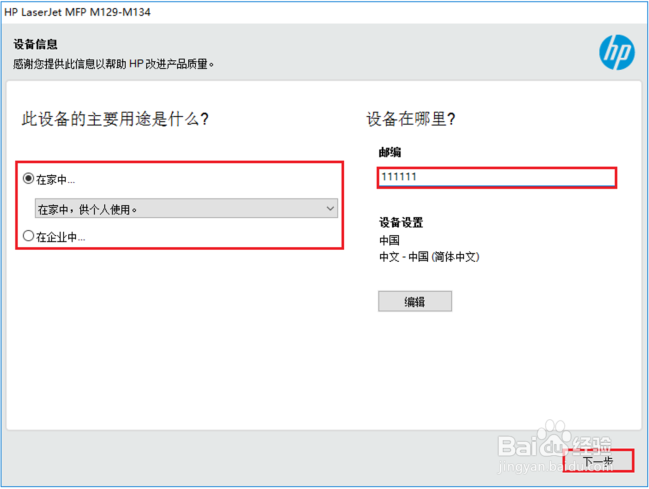
9、无线驱动安装完成
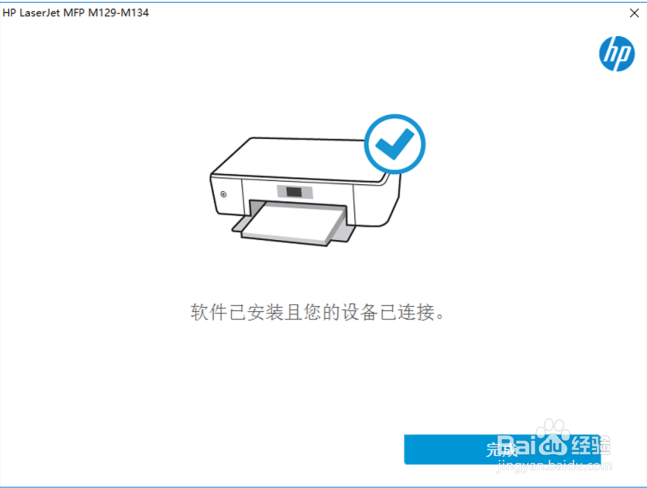
10、如果之后修改了无线网络的名称或密码或需要连接新的无线网络,请连接USB线后打开打印机助手,同样选择工具—设备设置和软件,选择“将USB连接的打印机转换成无线连接”选项后点击继续。
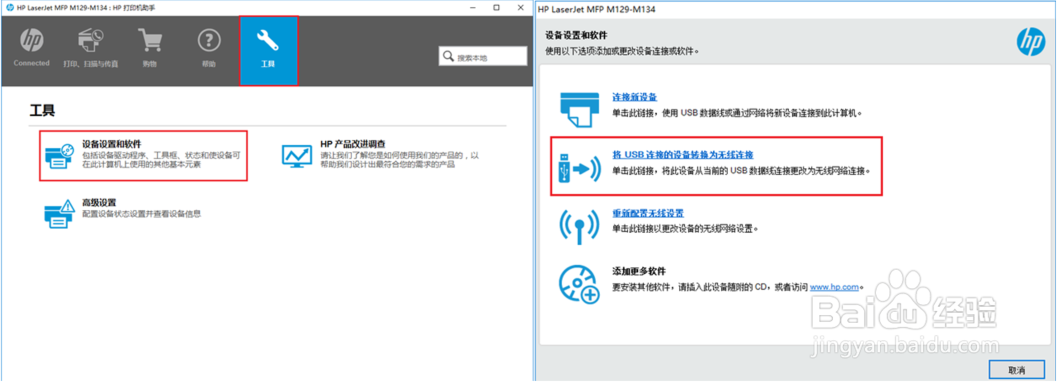
声明:本网站引用、摘录或转载内容仅供网站访问者交流或参考,不代表本站立场,如存在版权或非法内容,请联系站长删除,联系邮箱:site.kefu@qq.com。
阅读量:34
阅读量:31
阅读量:74
阅读量:29
阅读量:93